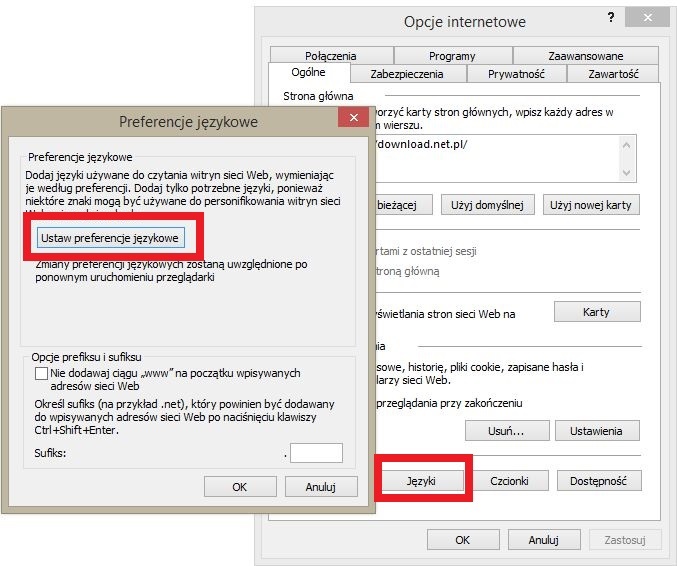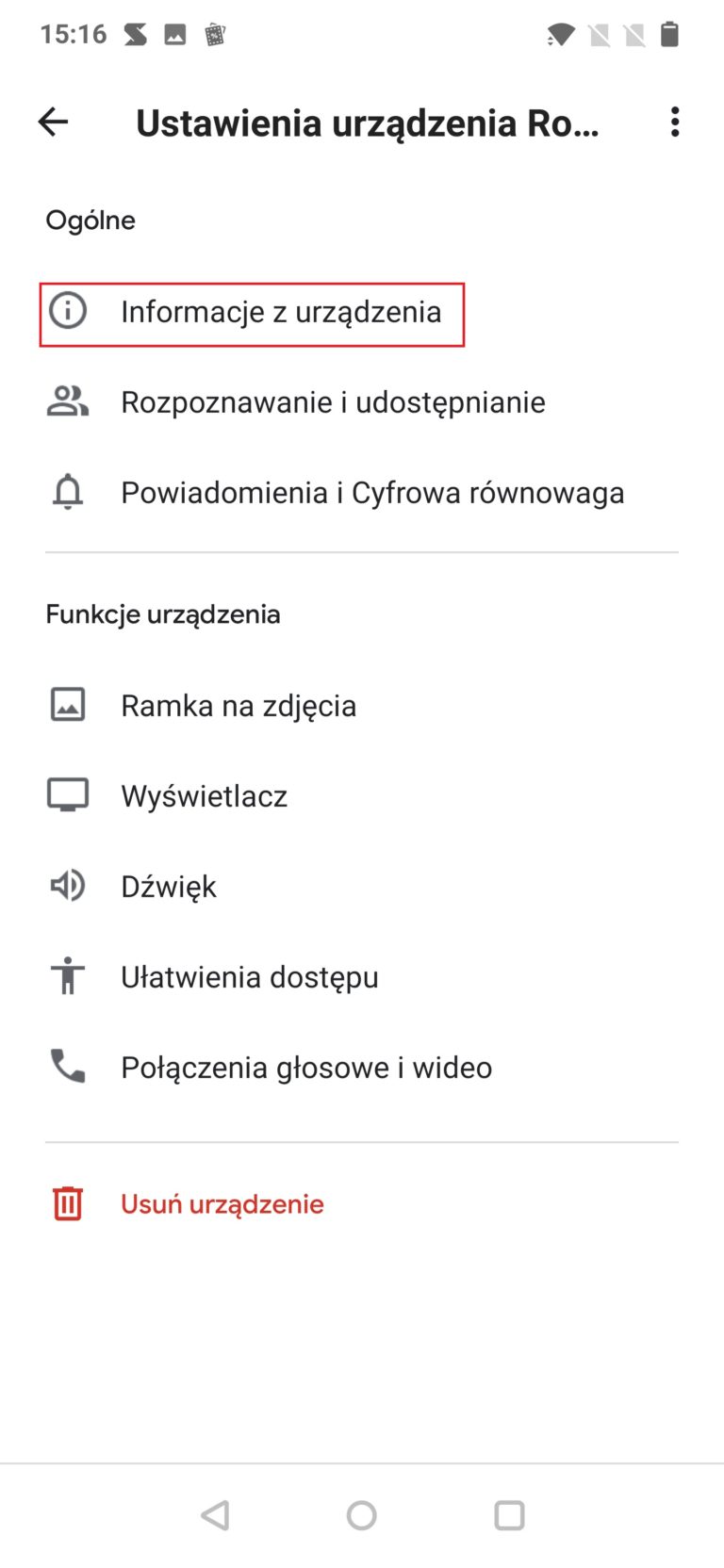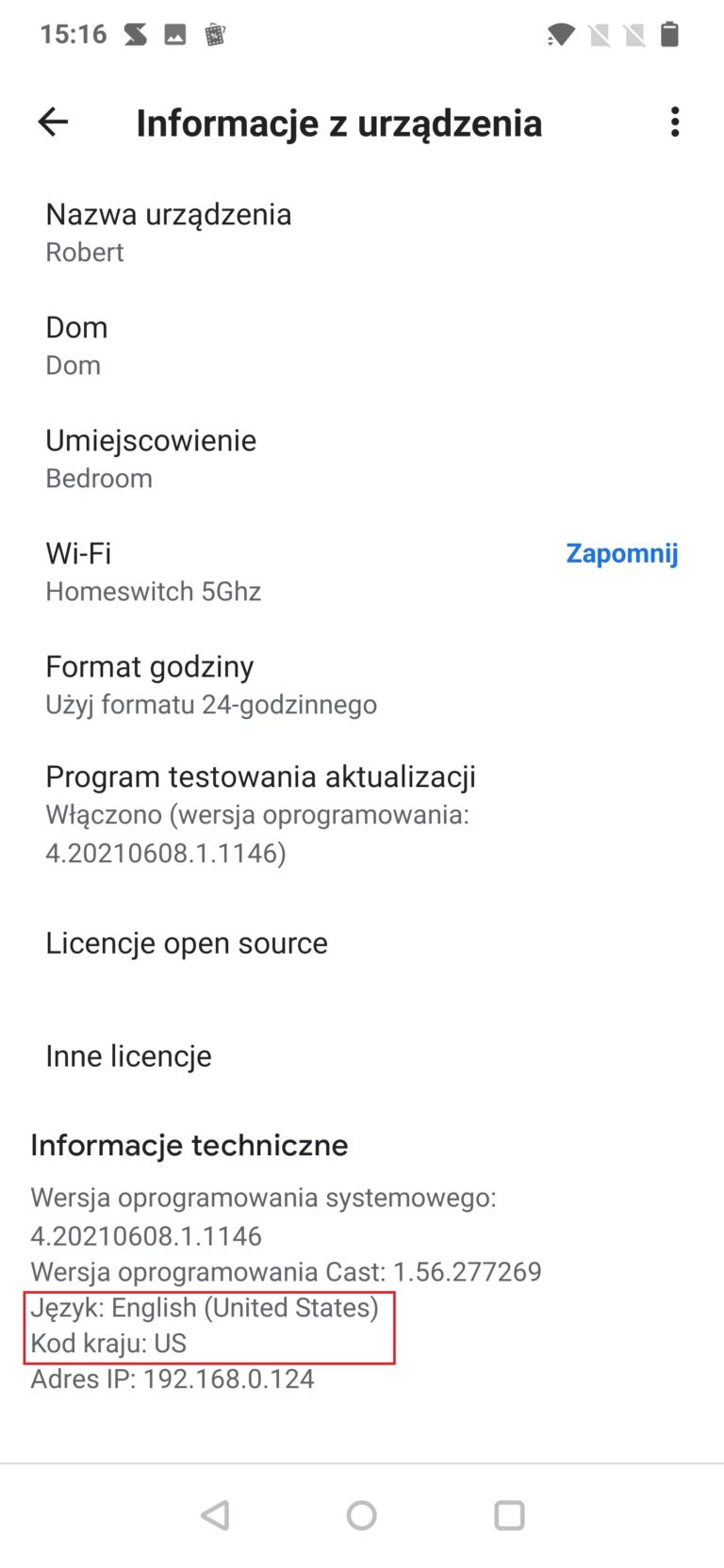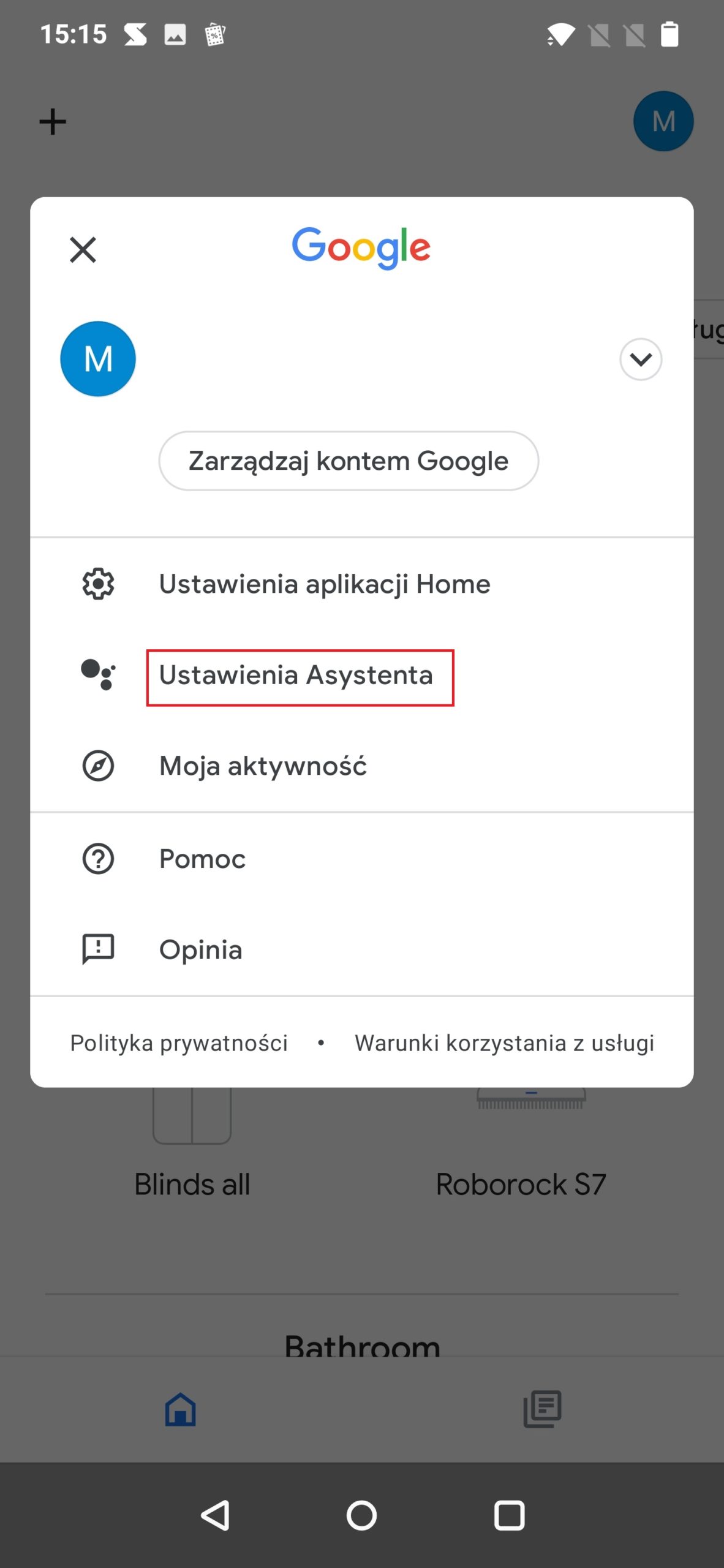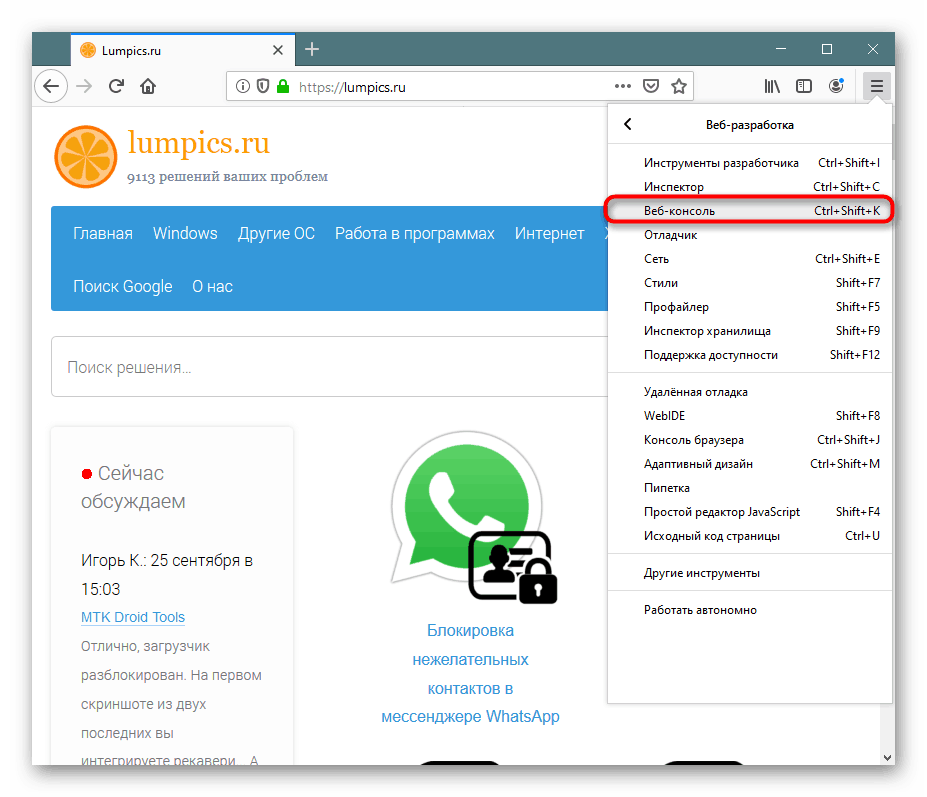Jak Ustawić Język Polski W Przeglądarce Mozilla Firefox
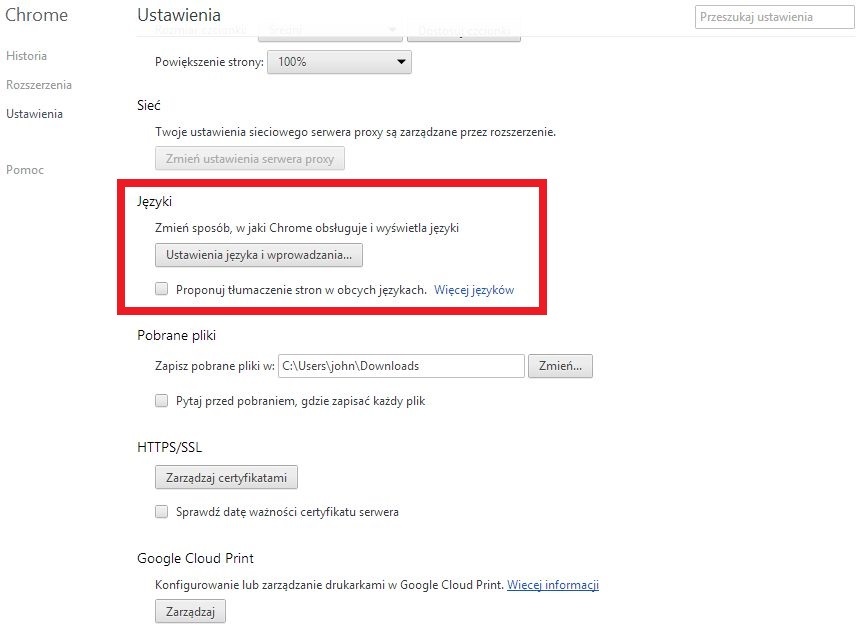
Otwórz przeglądarkę Mozilla Firefox. Kliknij ikonę menu, znajdującą się w prawym górnym rogu okna (trzy poziome kreski). Z rozwijanego menu wybierz opcję „Ustawienia”.
Na stronie ustawień, która się otworzy, z lewej strony znajdź sekcję „Ogólne”. Możesz przewinąć stronę w dół lub skorzystać z pola wyszukiwania w górnej części strony, wpisując np. „język”.
W sekcji „Język i wygląd” znajdź podsekcję „Język”. Powinna tam widnieć informacja o aktualnie ustawionym języku interfejsu przeglądarki.
Kliknij przycisk „Wybierz…”. Spowoduje to otwarcie okna dialogowego „Języki”.
W tym oknie, pod listą dostępnych języków, znajduje się rozwijane menu „Wybierz język do dodania…”. Kliknij to menu.
Z długiej listy języków, które się pojawią, znajdź i wybierz „Polski [pl]”.
Po wybraniu języka polskiego, kliknij przycisk „Dodaj”. Język polski zostanie dodany do listy preferowanych języków.
Teraz, na liście preferowanych języków, język polski prawdopodobnie będzie znajdował się poniżej aktualnie używanego języka. Aby ustawić język polski jako język domyślny interfejsu przeglądarki, kliknij język „Polski [pl]” na liście.
Po zaznaczeniu języka polskiego, użyj przycisku „Przesuń w górę”, aby przenieść go na sam szczyt listy. Upewnij się, że „Polski [pl]” znajduje się na pierwszym miejscu.
Zamknij okno dialogowe „Języki” klikając „OK”.
Na stronie ustawień Firefoxa, w sekcji „Język i wygląd”, pod listą języków, zobaczysz informację, że zmiany zostaną zastosowane po ponownym uruchomieniu przeglądarki.
Zamknij przeglądarkę Mozilla Firefox. Upewnij się, że zamknąłeś wszystkie okna Firefoxa.
Uruchom ponownie przeglądarkę Mozilla Firefox. Interfejs przeglądarki powinien teraz być wyświetlany w języku polskim.
Jeżeli po ponownym uruchomieniu przeglądarki, język interfejsu nadal nie jest polski, upewnij się, że język polski jest faktycznie na pierwszym miejscu na liście preferowanych języków w ustawieniach. Sprawdź także, czy na pewno zamknąłeś wszystkie procesy Firefoxa przed ponownym uruchomieniem. Czasami procesy Firefoxa mogą działać w tle i uniemożliwiać zastosowanie zmian.
W razie dalszych problemów, spróbuj wyczyścić pamięć podręczną (cache) przeglądarki. Aby to zrobić, otwórz ustawienia Firefoxa. Z lewej strony wybierz sekcję „Prywatność i bezpieczeństwo”.
W sekcji „Ciasteczka i dane witryn” kliknij przycisk „Wyczyść dane…”.
W oknie, które się otworzy, zaznacz opcję „Zawartość pamięci podręcznej” (upewnij się, że inne opcje, których nie chcesz usuwać, są odznaczone).
Kliknij przycisk „Wyczyść”.
Po wyczyszczeniu pamięci podręcznej, zamknij i ponownie uruchom przeglądarkę.
Jeżeli problem nadal występuje, spróbuj zresetować ustawienia Firefoxa do ustawień domyślnych. Pamiętaj, że resetowanie ustawień spowoduje usunięcie większości twoich personalizacji, takich jak zainstalowane dodatki i preferencje.
Aby zresetować ustawienia, otwórz menu Firefoxa (trzy poziome kreski).
Wybierz „Pomoc”.
Z menu Pomoc wybierz „Informacje dla pomocy technicznej”.
Na stronie, która się otworzy, po prawej stronie, znajdź przycisk „Odśwież program Firefox”.
Kliknij ten przycisk.
Pojawi się okno dialogowe z pytaniem, czy na pewno chcesz odświeżyć Firefoxa. Potwierdź, klikając „Odśwież program Firefox”.
Po zakończeniu procesu odświeżania, Firefox uruchomi się ponownie z ustawieniami domyślnymi. Po odświeżeniu, ponownie ustaw język polski, zgodnie z instrukcjami podanymi na początku tego tekstu.
Sprawdzanie Ustawień Regionalnych Systemu Operacyjnego
W rzadkich przypadkach, problem z wyświetlaniem języka w przeglądarce może być związany z ustawieniami regionalnymi systemu operacyjnego. Chociaż Firefox zazwyczaj ignoruje te ustawienia, warto je sprawdzić, aby wykluczyć tę możliwość.
W systemie Windows, otwórz Panel Sterowania.
Przejdź do sekcji „Zegar i Region”.
Kliknij „Region”.
W oknie Region, na karcie „Formaty”, upewnij się, że format jest ustawiony na „Polski (Polska)”.
Na karcie „Lokalizacja”, upewnij się, że bieżąca lokalizacja jest ustawiona na „Polska”.
Na karcie „Administracyjne”, w sekcji „Język dla programów nieobsługujących kodu Unicode”, kliknij „Zmień ustawienia regionalne systemu…”. Upewnij się, że w rozwijanym menu „Bieżące ustawienia regionalne systemu” jest wybrana opcja „Polski (Polska)”.
Po dokonaniu zmian, może być wymagane ponowne uruchomienie komputera.
W systemach macOS, otwórz Preferencje Systemowe.
Kliknij „Język i region”.
Upewnij się, że język polski znajduje się na liście preferowanych języków. Jeżeli nie, dodaj go, klikając przycisk „+”.
Kliknij „Zaawansowane…”.
Upewnij się, że w sekcji „Formaty” i „Jednostki miary” jest wybrana opcja „Polska”.
Alternatywne Metody Instalacji Języka Polskiego
W bardzo rzadkich sytuacjach, standardowa metoda ustawiania języka polskiego w Firefoxie może zawieść. W takich przypadkach można spróbować alternatywnych metod, chociaż są one mniej wygodne i mogą wymagać większej wiedzy technicznej.
Jedną z metod jest instalacja rozszerzenia językowego. Istnieją nieoficjalne rozszerzenia do Firefoxa, które zawierają pakiety językowe. Jednak korzystanie z nieoficjalnych rozszerzeń wiąże się z ryzykiem bezpieczeństwa, dlatego należy zachować szczególną ostrożność i instalować tylko rozszerzenia z zaufanych źródeł. Przed instalacją jakiegokolwiek rozszerzenia, sprawdź jego recenzje i upewnij się, że jest ono regularnie aktualizowane.
Inną metodą, bardziej zaawansowaną technicznie, jest ręczna modyfikacja plików konfiguracyjnych Firefoxa. Ta metoda wymaga znajomości struktury plików Firefoxa i edytowania plików tekstowych. Jest to bardzo niebezpieczne i może spowodować uszkodzenie przeglądarki, dlatego zaleca się ją tylko doświadczonym użytkownikom. Szczegółowe instrukcje dotyczące ręcznej modyfikacji plików konfiguracyjnych można znaleźć w dokumentacji Firefoxa dla programistów. Należy pamiętać, że nieprawidłowa modyfikacja plików konfiguracyjnych może uniemożliwić uruchomienie przeglądarki. Zawsze wykonuj kopię zapasową plików konfiguracyjnych przed ich modyfikacją.
Podsumowując, ustawienie języka polskiego w przeglądarce Mozilla Firefox jest zazwyczaj bardzo proste i wymaga jedynie kilku kliknięć w ustawieniach. Jeżeli jednak napotkasz problemy, spróbuj wyczyścić pamięć podręczną, zresetować ustawienia przeglądarki lub sprawdzić ustawienia regionalne systemu operacyjnego. W ostateczności, możesz spróbować alternatywnych metod, takich jak instalacja rozszerzenia językowego lub ręczna modyfikacja plików konfiguracyjnych, ale pamiętaj o związanym z tym ryzyku. Pamiętaj, żeby zawsze restartować przeglądarkę po zmianie ustawień językowych.